三种方法移除iPhone上的Animoji视频背景
表情符号让你打造专属的3D动漫形象,制作各种贴纸、表情和动画视频。你可以无需背景拯救表情符号贴纸,到处分享,但要把iPhone上的表情符号或Animoji视频保存下来,这就像给它穿上白色背景的外套。正因为如此,想分享不带背景的表情符号视频就变得颇有挑战。所以,在这篇文章里,我们将分享如何在你的iPhone和iPad上移除表情符号视频或Animoji背景的小窍门。

如何去掉Animoji或Memoji视频的背景
从表情符号视频或Animoji中去掉背景是一项大工程,因为苹果官方并未提供相应的工具。但我们找到了三种不同的方法帮你去掉Memoji视频或Animoji的背景。下面来看看如何去掉视频背景。
使用iMovie去掉Animoji视频背景
把Memoji视频或Animoji的背景一键消除,方法之一就是用iMovie。按照以下步骤操作:
1. 打开iPhone或iPad上的iMovie应用,选择创建一个新电影来开启新项目。
1.Movie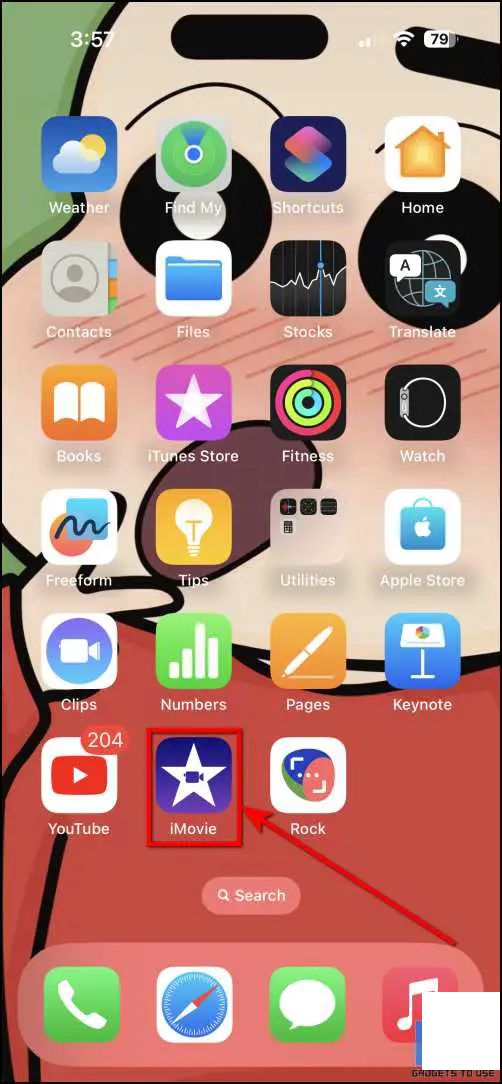
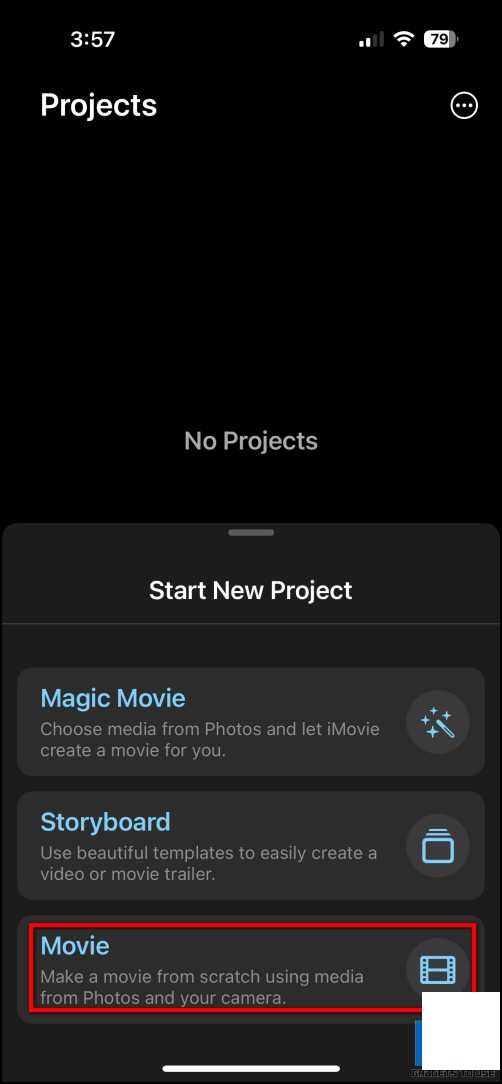
2. 选择你想加入透明表情符号视频的视频,然后点击创建电影按钮。
2.Create Movie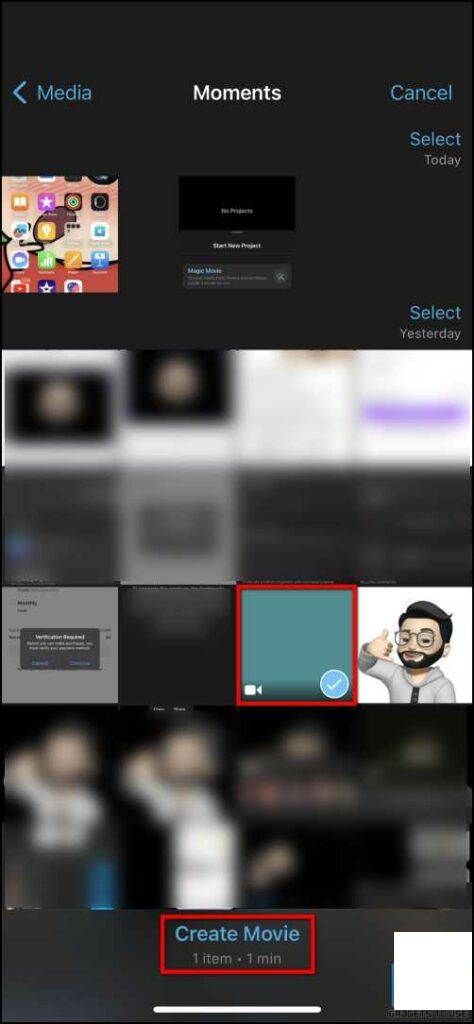
3. 现在,点击(+)图标,选择视频选项,以拼贴图形式添加另一段视频。
3.(+)图标Video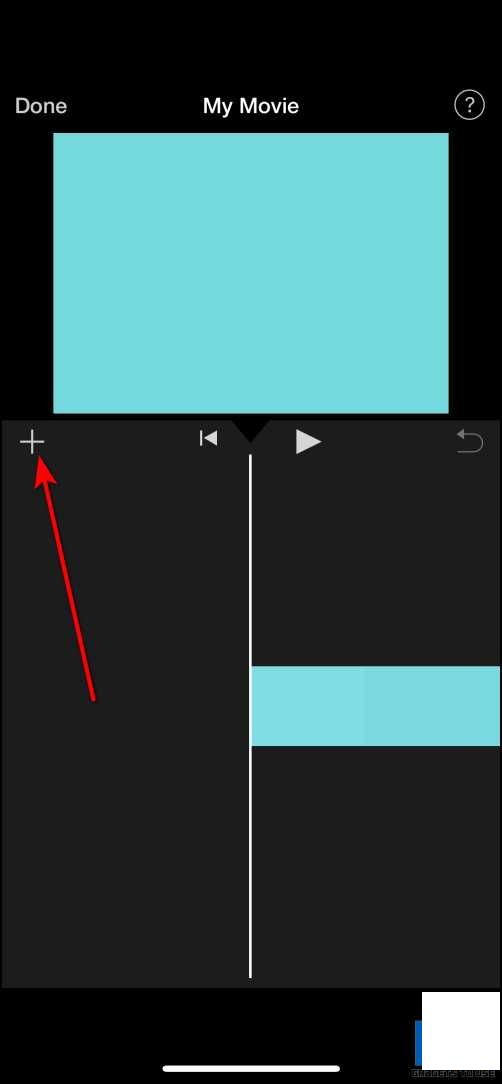
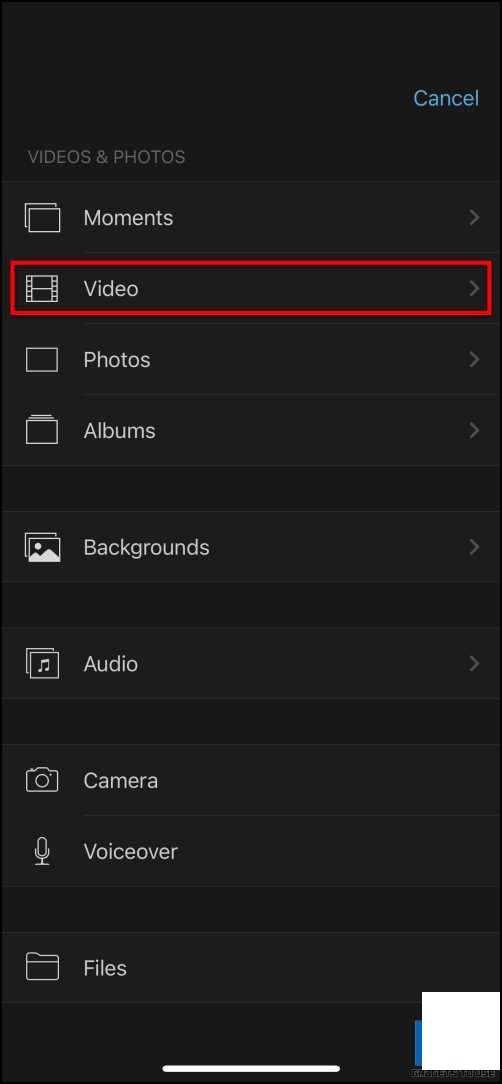
4. 从下拉菜单中,点击拼贴图选项,添加Animoji视频。
4.Picture in Picture
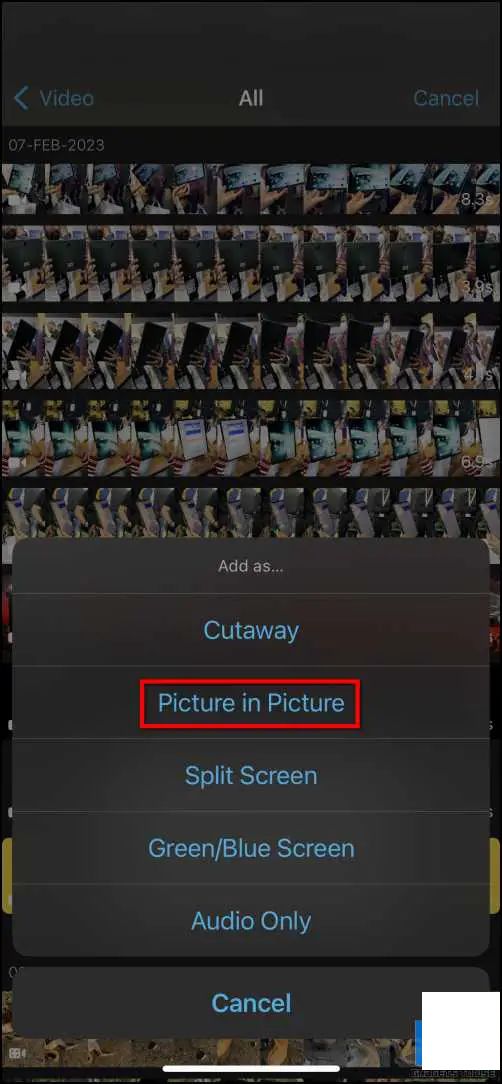
6. 现在可以调整Memoji视频在背景视频中的大小和位置。
6.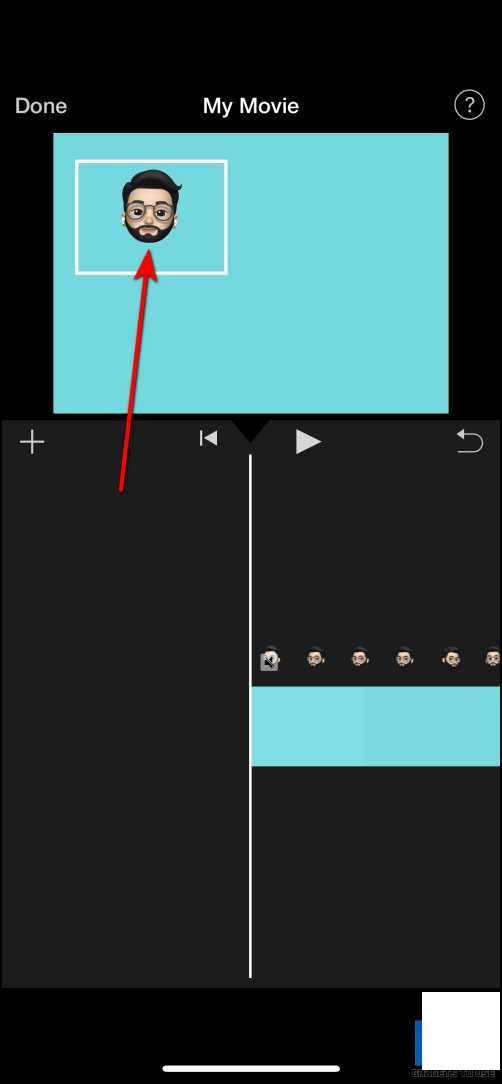
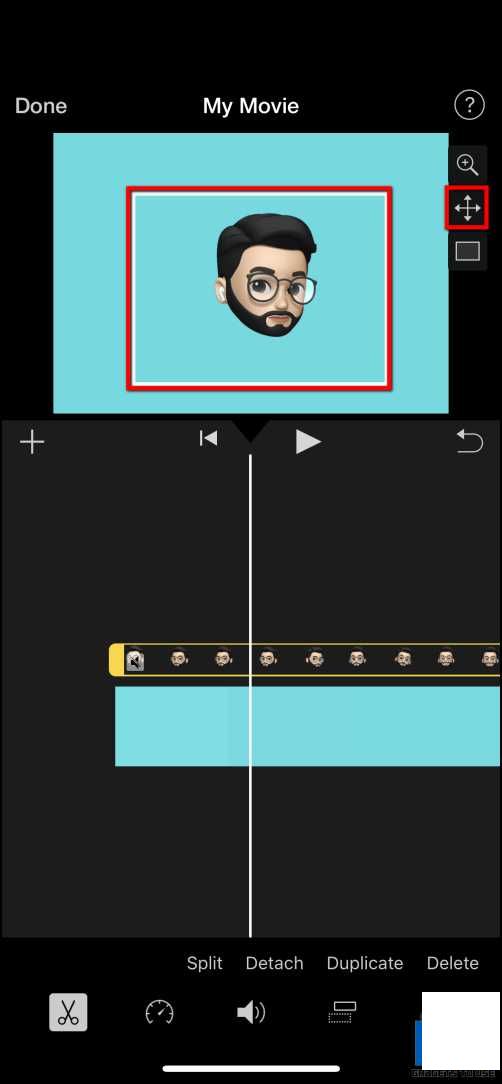
使用Clips App创建Memoji面部视频
另一个有趣的小窍门是你可以直接在iPhone上使用Clips应用,通过换脸技术来录制视频,让你的Memoji和周围环境同框。这里是如何操作的。
1. 打开Clips应用,点击屏幕右下角的星星图标。
1.Star icon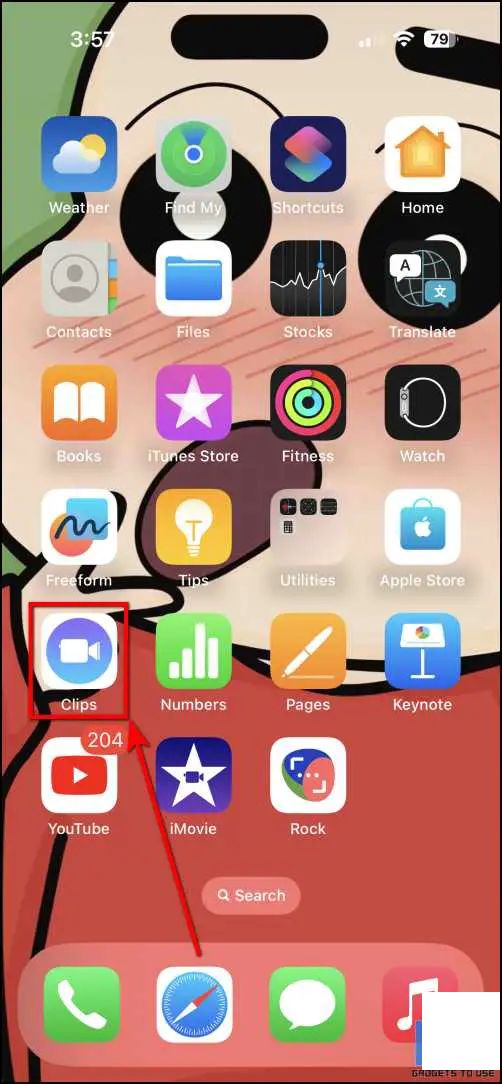
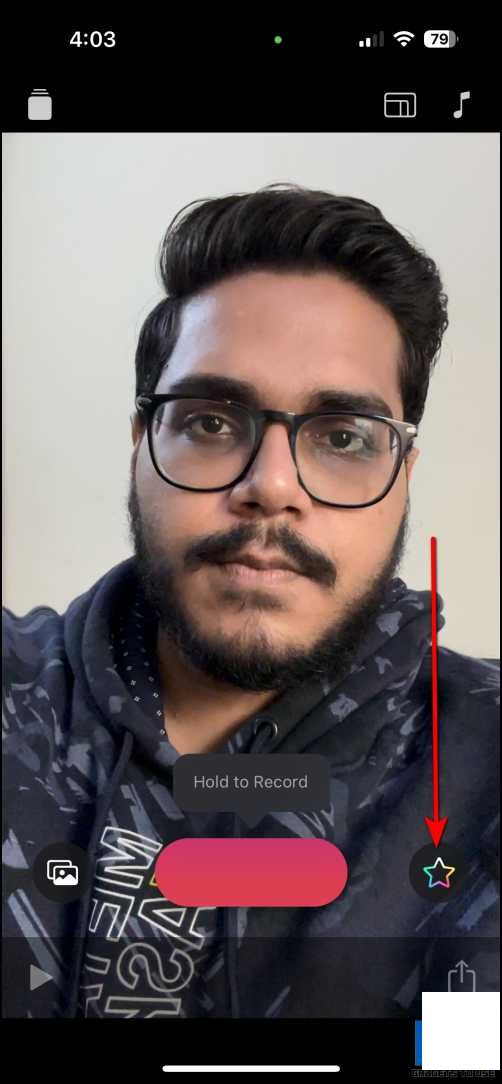
2. 在这里,轻扫并选择你的Memoji头像。
2.Memoji avatar
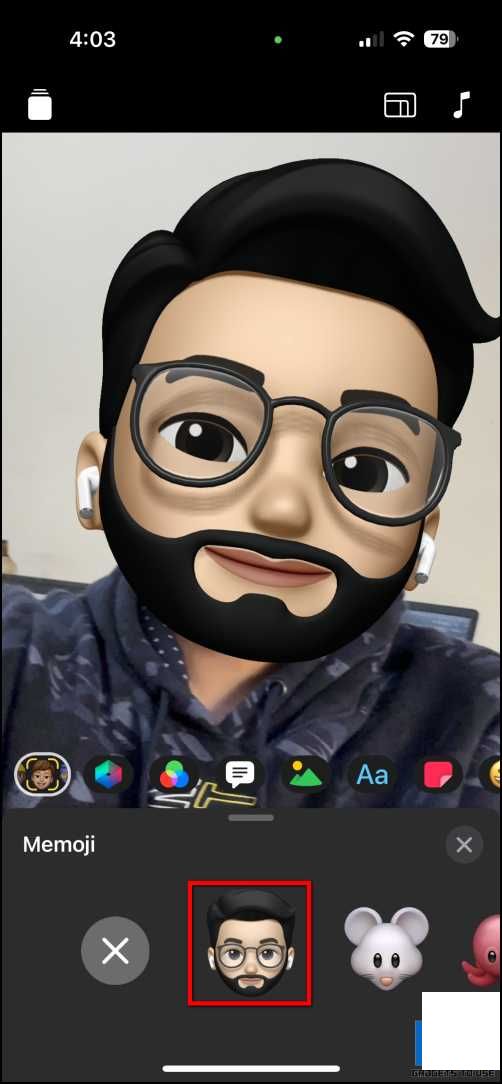
3. 现在,按住粉色按钮来录制带有周围环境背景的视频。
3.holdPink button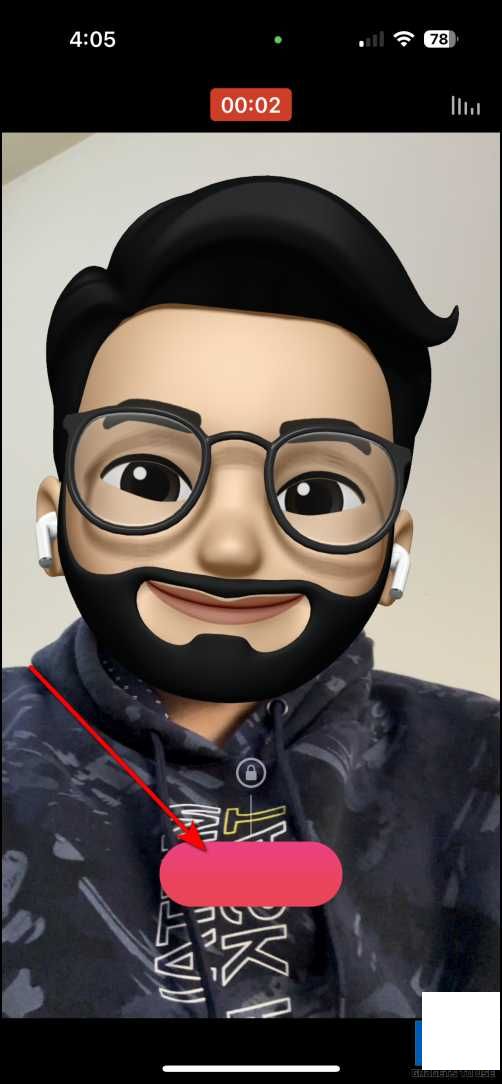

4. 录制完成后,从分享页面,保存视频到你的iPhone。
4.save the Video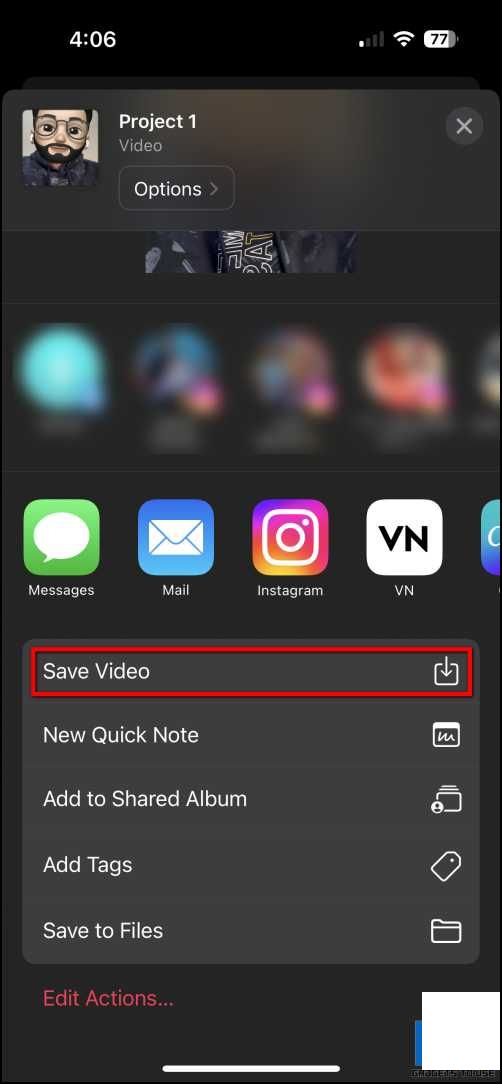
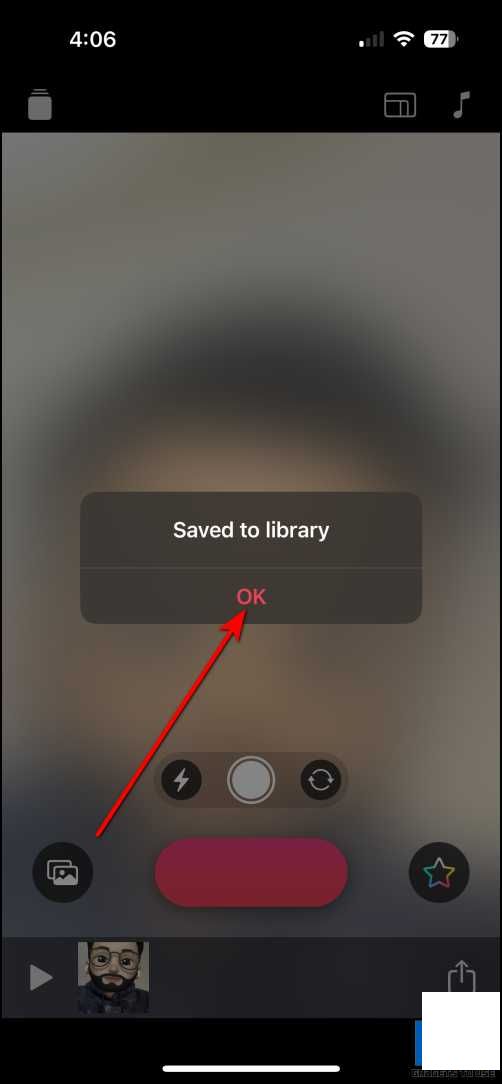
使用Canva去掉Memoji视频背景
另一个移除Memoji视频背景的方法是使用Canva应用。它是一款可在App Store下载的图像和视频编辑应用。以下是操作步骤:
1. 在照片应用中找到Memoji视频,点击分享图标。
1.Photosshare icon2. 选择Canva,将Memoji视频导入Canva应用。
2.CanvaCanva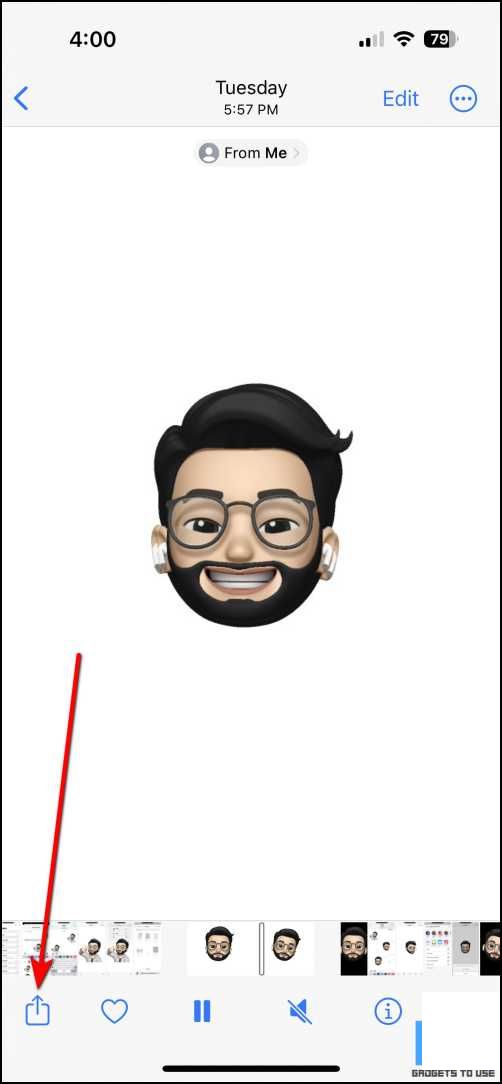

3. 现在,选择效果选项,点击背景移除器。
3.EffectsBackground Remover
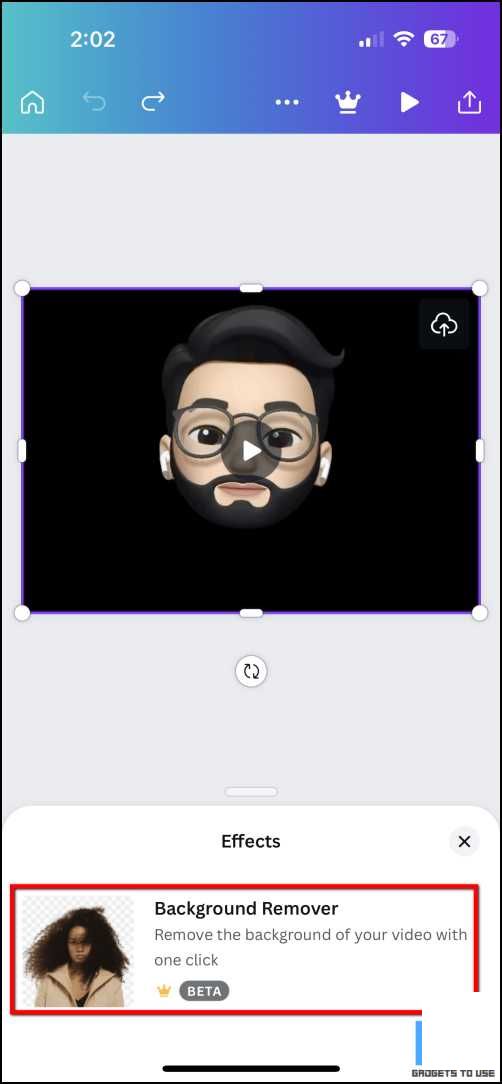
4. 由于它是Canva Pro的功能,你可以通过添加付款信息,点击开始免费试用来开始免费试用。
4.Start my free trial5. 选择月度或年度套餐,然后点击开始试用并订阅开始14天的免费试用。
5.MonthlyYearlyStart Trial and Subscribe
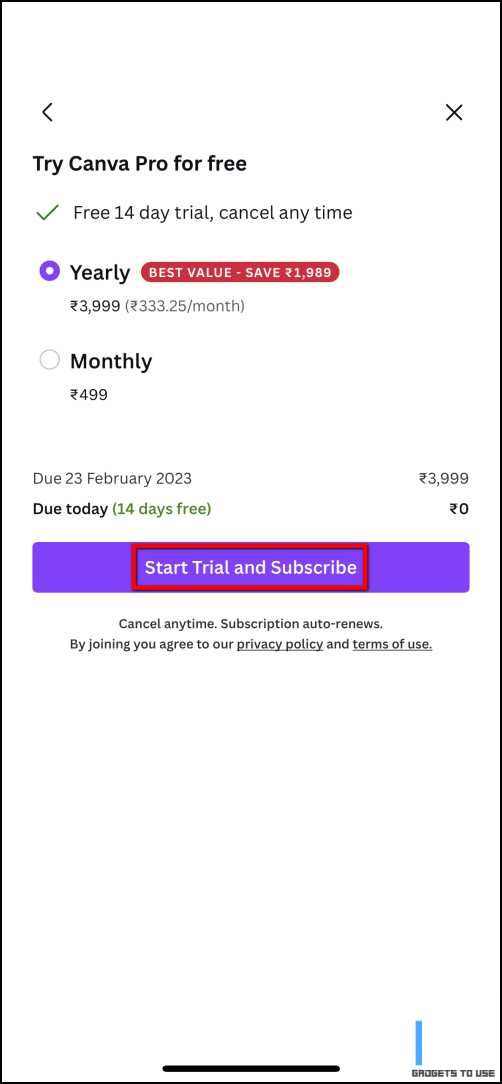
6. 双击侧键确认,点击继续添加付款信息。
6.Double-pressContinue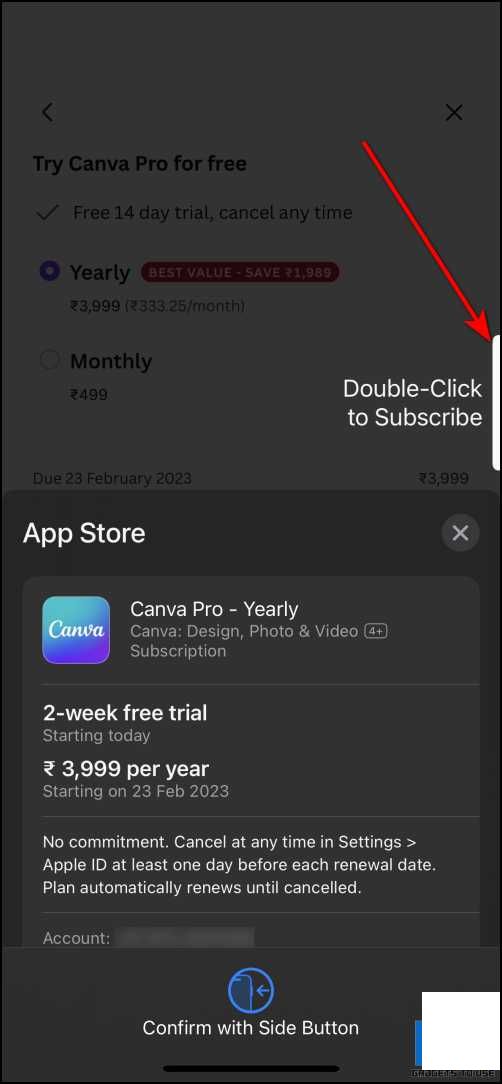

7. 添加付款信息并选择付款方式,然后点击完成。
7.Done

8. 点击继续验证付款方式,然后再次点击继续,这将从你的付款方式扣除可退款的5卢比来确认。
8.ContinueContinue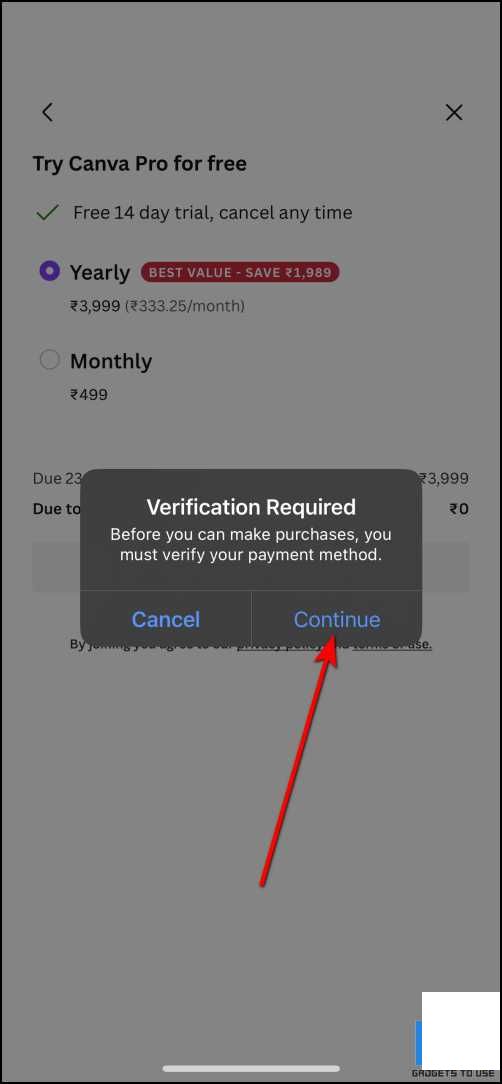

一旦你订阅了Canva Pro,你将能够使用背景移除工具来移除Memoji视频背景。
常见问题解答
问:如何将Memoji加入视频?
答:你可以在iPhone或iPad上使用Clips App将Memoji加入视频。
A:问:Animoji可以录制多长时间?
答:默认情况下,录制Animoji视频的时长限制在30秒内。
A:问:如何移除Animoji视频的白色背景?
答:我们已分享了三种在iPhone和iPad上移除Animoji视频白色背景的方法。
A:

